Содержание
- Как прошить Xbox 360 самому: 5 простых шагов
- 1 предупреждение
- 2 предупреждение
- Последнее предупреждение
- Шаг № 1. Определите Модель привода
- Шаг № 2. Скачайте необходимое программное обеспечение
- Шаг № 3 Снимите ключ привода.
- Шаг № 4 Прошейте Xbox 360
- Проверьте правильность прошивки!
- Комменарии (15)
- Станислав Форостовський
- Игорян
- Niksonson
- Сергей
- Вендор
- admin
- admin
- Сергей
- dimas
- Денис
- Полная процедура прошивки Xbox 360
- Целесообразность процедуры
- Предупреждение
- Наиболее популярные версии
- Freeboot
- Dual Nand
- IXtreme LT 3.0
- Выбираем прошивку
- Как прошить Xbox 360
- Обновление Dashboard
- Необходимые инструменты
- Определяем версию привода
- Подключение к компьютеру
- Установка Port I/O 32
- Работа с Jungle Flasher и приводом
- Обрабатываем ключ привода
- Методы прошивки консоли для различных приводов
- Samsung
- Hitachi
- Lite-On
- Запуск консоли
- Бан Xbox Live
Как прошить Xbox 360 самому: 5 простых шагов
Опубликовал Главный редактор, 26.01.2015 . Отправлено в Статьи и новости

Чтобы установить на свой Xbox прошивку, которая позволяет запускать самописные диски, вам не обязательно обращаться к специалистам. Вы можете сделать всё сами. Паяльника вам не потребуется, нужно будет только разобрать консоль. Для этого достаточно отвертки.
Вот 5 простых шагов для прошивки Xbox 360
Прежде чем браться за отвертку и разбирать свою консоль, прочтите 3 важных предупреждения.
1 предупреждение
Модифицируя свою консоль, вы лишаетесь гарантийного обслуживания компании Microsoft. Редакция тоже не несет ответственности за последствия ваших действий. Пользуясь этой инструкцией вы действуете на свой страх и риск. Если в результате ваших манипуляций приставка выйдет из строя, её ремонт вам придется производить за свой счет (если этот ремонт будет в принципе возможен).
2 предупреждение
Инструкция написана для опытных пользователей операционных систем семейства Windows, знакомых, хотя бы в общих чертах, с аппаратной частью компьютера. То есть, предполагается, что вы знаете, что такое SATA, и можете установить программу без подробной инструкции с десятком скриншотов кнопки «ДАЛЕЕ».
Последнее предупреждение
Инструкция написана на примере привода Lite-On DG-16D2S с FW Ver 83850c V1. При этом предполагается, что на приставке установлена стандартная заводская прошивка. Для других моделей порядок действий может отличаться. Например, прошивка некоторых консолей требует замены платы привода. В этом случае лучше обратиться в специальную мастерскую.
Также по-другому производится замена более старой версии неофициальной прошивки на LT+ 3.0.
В наших мастерских производится прошивка Xbox 360 . Вы можете смело довериться многолетнему опыту наших специалистов. Звоните и записывайтесь!
Если несмотря на все эти предупреждения вы всё ещё готовы самостоятельно прошить свой Xbox, читайте эту инструкцию.
Шаг № 1. Определите Модель привода
В зависимости от модели привода, вам потребуется различная версия прошивки: LT+ 3.0 или LTU 2.0.
Чтобы определить модель привода, приставку нужно разобрать. На корпусе привода будет наклейка. Из всей указанной на нем информации вам потребуется производитель (в нашем примере это Lite-On), модель (в статье рассматривается DG-16D2S) и FW Ver (в нашем случае 83850c V1)
Сам привод вынимать из консоли не нужно.
Шаг № 2. Скачайте необходимое программное обеспечение
Теперь найдите в интернете прошивку для вашего привода и последнюю версию программы Jungle Flasher. С помощью этой утилиты вы будете прошивать приставку.
Установите Jungle Flasher на свой компьютер. Если у вас установлен RAID-контролер на VIA обязательно удалите драйвер этого устройства. Иначе прошить консоль не получится. Выключите компьютер.
Шаг № 3 Снимите ключ привода.
Подключите DVD-привод приставки к материнской плате компьютера через SATA-кабель (для этого необходимо выключить компьютер и снять крышку с системного блока). Также подключите к консоли видео-кабель и кабель питания. Включите приставку и компьютер.
Запустите программу Jungle Flasher от имени администратора. На вкладке DVDkey 32, в поле I/O port выберите привод приставки. В разделе Drive Properties должны отобразиться данные об этом приводе:
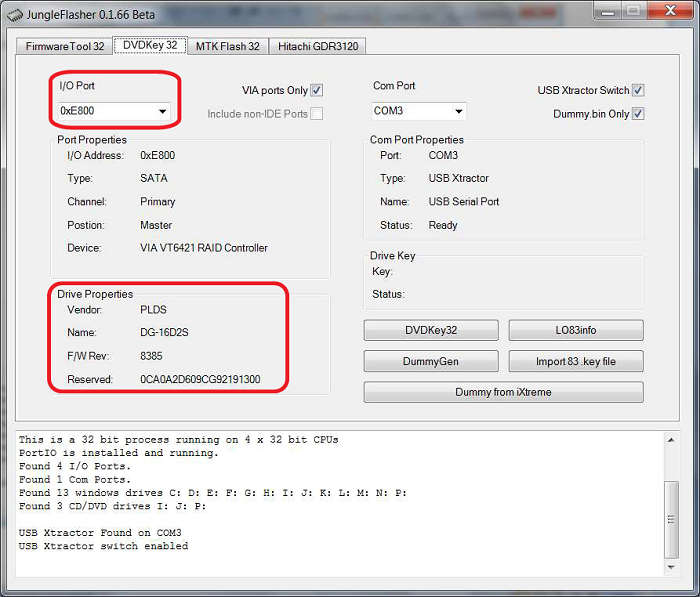
Для считывания ключа нажмите кнопку LO83info.Если у вас возникло сообщение об ошибке:
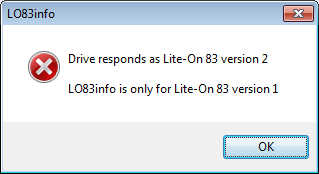
Значит, в вашем случае требуется более сложный способ снятия ключа. Описаным здесь методом сделать прошивку неполучится.
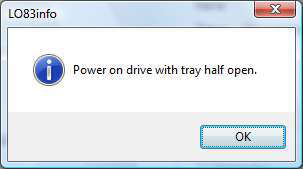
обозначает, что наступил самый ответственный момент в процессе прошивки.
Внимание! Малейшая ошибка при дальнейших манипуляциях с приводом приведет к полной неработоспособности приставки!
Откройте лоток привода и, удерживая его, нажмите кнопку закрытия. Привод при этом закрываться не должен (вы его удерживаете). Выключите консоль, вытащите из привода белый штекер питания. Отсоедините от этого штерека третий проводок. Задвиньте лоток наполовину, вставьте белый штекер обратно (третий проводок при этом остается отсоединенным) и включите консоль. Лоток привода при этом должен остаться неподвижным.
Теперь можно нажать ОК в диалоговом окне Jungle Flasher. После этого у вас должно появиться следующее сообщение:
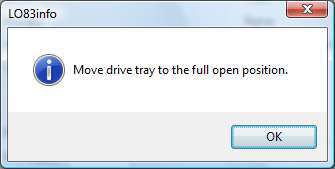
Когда вы увидите это окно, вытащите рукой лоток привода до конца (питание при этом отключать не нужно) и снова нажмите ОК.
После этого программа считает ключ. Сохраните эти файлы — без них вы не сможете запустить приставку!

Если вы помните, в штекере питания отсоединен третий провод. Сейчас его нужно вставить обратно.
Шаг № 4 Прошейте Xbox 360
Итак, если вы всё сделали правильно, у вас есть файл с ключем прошиваемого привода, который вы только что сохранили, и прошивка для этого привода, которую вы заранее скачали. Можете переходить непосредственно к прошивке.
Откройте вкладку вкладку FirmwareTool32:
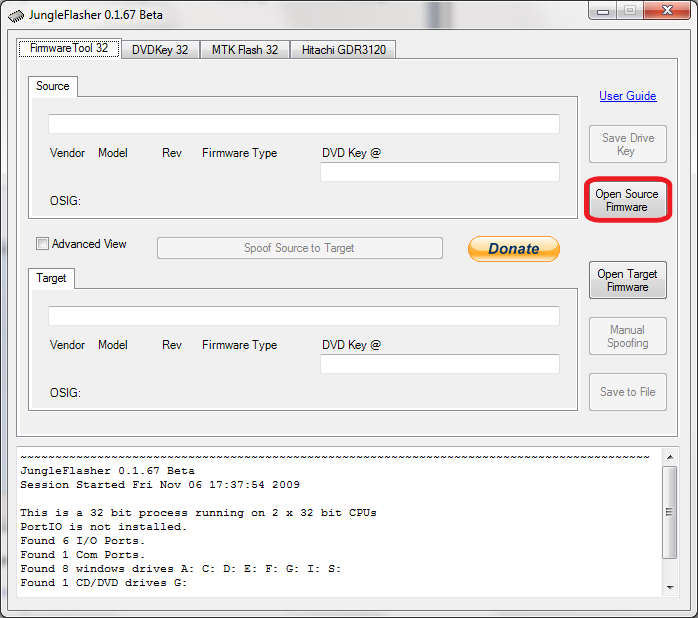
Нажав кнопку Open Source Firmware, выберите файл ключа своего привода. Это файл должен назваться Dummy.bin или Lite-OFW.bin. После этого у вас появится окно с предложением автоматически загрузить прошивку:
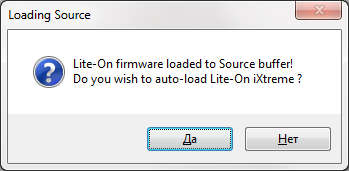
Нажмите НЕТ (NO) и выберите уже скачанную прошивку, нажав кнопку Open Target Firmware. После этого нажмите кнопку Spoof Source to Target и сохраните полученную прошивку (Save to File).
Теперь переходите на вкладку MTKFlash32. Здесь нажмите кнопку Lite-On Erase:
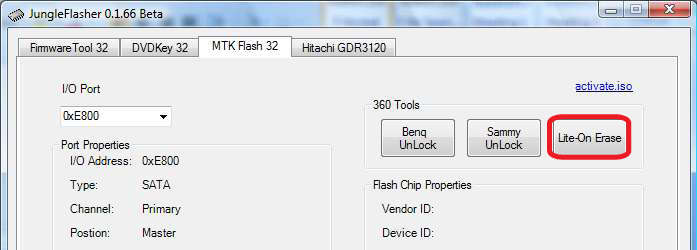
У вас появится окно с вопросом, уверены ли в точности снятого ключа. Если уверены — жмите ДА (YES).
Когда появится вот это окно:
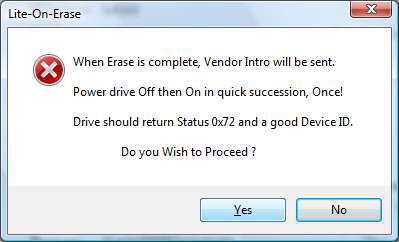
Выключите и сразу же включите приставку.
В окне лога у вас должна появиться запись «Drive returned Status 0x72,», а в разделе Drive Properties — надпись «Drive in Vendor Mode!». Если это так, нажимайте YES в диалоговом окне. После этого нажмите кнопку Write:
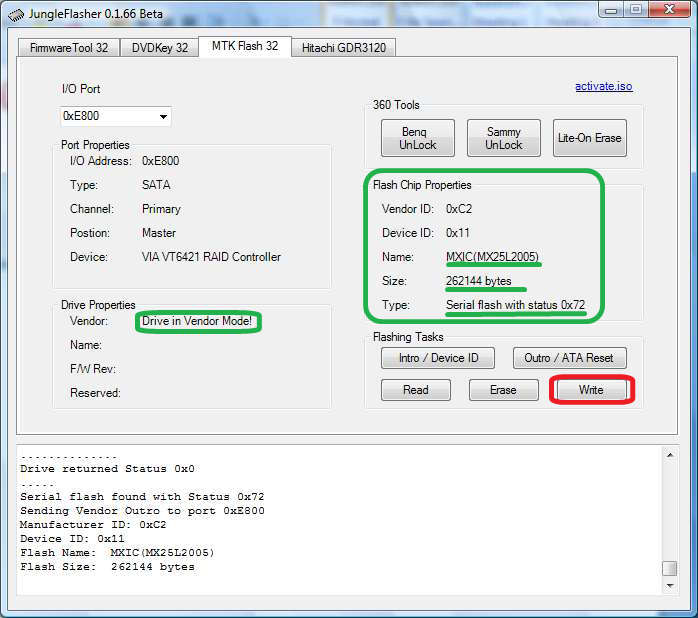 Когда прошивка будет установлена на привод, в логе появится запись: «Write verifed OK!». Как только вы её увидите, нажимайте кнопку Outro / ATA Reset.
Когда прошивка будет установлена на привод, в логе появится запись: «Write verifed OK!». Как только вы её увидите, нажимайте кнопку Outro / ATA Reset.
Проверьте правильность прошивки!
На этом прошивка Xbox 360 завершена. Теперь проверьте её работоспособность. Вставьте диск с записанной на него игрой (на диске должна быть записана игра специально для прошивки LT+ 3.0) и запустите её. Если игра загрузилась, значит вы установили прошивку правильно.
Если же у вас возникли проблемы, обратитесь в нашу мастерскую — специалисты прошьют ваш Xbox 360 и предоставят гарантии на свою работу.
В наших мастерских производится прошивка Xbox 360 . Вы можете смело довериться многолетнему опыту наших специалистов. Звоните и записывайтесь!
Комменарии (15)
Станислав Форостовський
Перестало показывать Freestyle 3 что нужно заделать чтоб показывала Freestyles 3

Я не знаю как мне быть если у меня нет системного блока но есть монитор и куча проводов от системного блока и у меня есть ноутбук как мне прошить xbox360 если у меня ноутбук?
Игорян
Никак, для прошивки нужна пкшная материнка

Niksonson
Нормальная инструкция. Проводок методом тыка нашел. Он второй сверху на штекере (верх там где у конектора два горбика) или третий если сосчитать снизу вверх и направо по порядку буквой г.

Сергей
Подскажите пожалуйста у меня игры идут все и от lt 2.0 и от lt 3.0 но только xgd3 а xgd3 xbox пишет почистейти диска. Так какая у меня прошивка и почему не читает xgd3? Скажите пожалуйста.

Вендор
Провода питания на горячую вырубать. Вы что больные?))))))) НАРОД ЭТО КОНСКИЙ УКРО ФЕЙК.

А где сама прошивка на скачивание ? И где его скачать ? Могли бы выложить его чтоб не лазать на просторе интернета . Хорошо бы записать прогу т.е. Прошивка на диск и сама она прошила . А то гемморой какой то , и дисковод сломал , и прошивка обратно не ставится короче Печально и больно .

Ребята сделал как написано и что то пошло не так+((((((((
Короче приставке хана пришла (((((((печально
admin
Позвоните нам, постараемся помочь.

Мне вот интересно, сколько уже человек по вашему мануалу запопроли привод. Там где ваша информация по поводу отсоединения проводка третьего — ВЫ НЕ УКАЗАЛИ КАКОЙ ПРОВОДОК. С КАКОЙ СТОРОНЫ. КАКОЙ РЯД. Красивый ход ваших действий, реклама неплохая.. В общем ребят, я не советую Вам использовать эту инструкцию, но это сообщение врят ли вы увидите, так как по любому удалят его…
admin
Благодарим за отзыв! Статьи для нас пишут разные авторы, не все статьи могут быть точными или актуальными — мы, к сожалению, не имеем возможности все их вычитывать и перепроверять.
Мы передадим информацию о возможной ошибке автору статьи, а также уточним у мастеров указанный Вами момент. Еще раз спасибо.
Сергей
dimas
хорошо не стал по этой «инструкции» прошивать.

Денис
Хах,ты явно не инженер сервис центра,раз для тебя такие манипуляции это хардкор и агр
посмотри как чипы для разлочки бокса сверлят,сам так делал метод рабочий и эта инструкция кст тоже,но не полная,в гугле есть расширенная версия
Источник
Полная процедура прошивки Xbox 360
XBOX360 – игровая консоль седьмого поколения, разработанная кампанией Microsoft, которая является прямым конкурентом Play Station 3 и Nintendo Wii U. Для воспроизведения видеоигр в Xbox 360 используются DVD-диски. В постсоветском регионе они обходятся довольно дорого. Если пользователь желает получить доступ к широкой библиотеке игр совершенно бесплатно, то консоль прошивают. Геймеры получают доступ к пиратским играм или чтению записанных дисков. Иными словами, пользователь существенно экономит на покупке лицензированного продукта. В среднем цена процедуры зависит от типа прошивки Xbox 360 и модели консоли. В московских ремонтных сервисах ценник колеблется в районе от 1 000 до 4 000 рублей.
Целесообразность процедуры
Объективно XBOX360 – это устаревшая платформа. Разумеется, Microsoft всячески поддерживает самую продаваемую приставку. Однако с каждым годом игр становится все меньше и меньше, а онлайн популярных видеоигр постепенно падает. На сегодняшний день прошитое устройство принесет куда больше пользы, чем лицензионная версия продукта. Особенно если до этого пользователь был незнаком с вселенной видеоигр.
Предупреждение
Производители видеоигр и Microsoft заинтересованы в получении прибыли, поэтому регулярно проводят волны проверок. Существует вероятность получить бан в сервисе Xbox Live.
Также при неправильных манипуляциях с приставкой существует риск получить «кирпич», поэтому помните, что каждый лично несет ответственность за возможные проблемы. Стоит отметить, что даже при успешной прошивке приставка лишается гарантийного обслуживания. Потеря гарантии означает невозможность получить бесплатное сервисное обслуживание в течение гарантийного срока.
Наиболее популярные версии
На сегодняшний день имеется четыре популярные прошивки. Каждая из них обладает своими преимуществами и недостатками, поэтому подробнее остановимся на каждой версии в отдельности.
Xkey – самый дорогой способ получить бесплатные игры, требующий покупки дополнительного ПО. Для того чтобы реализовать прошивку понадобится XK3Y – набор инструментов, главным компонентом которого является фирменная материнская плата x360key. Дополнительно для удобства можно докупить:
- Пульт управления, позволяющий управлять некоторыми процессами.
- Xk3y WiFi Dongle – фирменный инструмент в лице USB-адаптера. С его помощью ISO-образы запускаются при поддержке специального интерфейса.
- Xk3y Gecko – адаптер, позволяющий создавать ISO-образы лицензионных видеоигр на USB или жестком диске.

Принцип работы Xkey довольно прост. Пользователю открывается функция эмуляции DVD привода. С его помощью можно запускать игры с флешки или «серого» диска. Главное преимущество Xkey заключается в том, что у геймеров остается доступ к сервису Xbox-Live. Благодаря этому можно полноценно пользоваться онлайном на Xbox 360. Стоит отметить и некоторые недостатки:
- Xkey является самой дорогой на рынке.
- Не все устройства поддаются Xkey. Например, модели, выпущенные после 2012 года, не смогут прошиваться этим способом.
Freeboot
Freeboot – самая популярная кастомная прошивка для Xbox 360. С технической точки зрения Freeboot предлагает модификацию стандартного интерфейса управления – Dashboard. Главный козырь Freeboot заключается в возможности записи игр на жесткий диск, флешку или сторонний HDD или SDD накопитель. Используя Freeboot открывается право запускать видеоигры без лицензионного диска. Используя Freeboot 3.0, он вообще не понадобится. Теперь осветим минусы прошивки:
- Новый интерфейс (DashLaunch и XeX Menu), с которым необходимо освоиться.
- Невозможность использовать официальные онлайн сервисы Xbox Live, иначе бан. Проблема частично решается наличием неофициальных серверов LiNK.
Dual Nand
Dual Nand – не особо популярный тип прошивки Xbox 360, поскольку требует от пользователя знаний в электронике. Наверное, сложность процедуры и высокая вероятность испортить приставку – главные минус. Кроме того, для прошивания придется купить дополнительный чип (например, Squirt Dual NAND).
Из козырей Dual Nand выделяется ее универсальность. Геймеры получают две системы: модифицированную Freeboot и лицензионное ПО. Таким образом, открывается возможность безнаказанно использовать Live сервисы, запуская любой пиратский софт.
IXtreme LT 3.0
IXtreme LT 3.0 для Xbox 360 подразумевает прошивку привода, что дает доступ к использованию не только лицензионных дисков, но и пиратских подделок, скачанных из интернета образов, а также простых дисков, записанных на болванке. Консоли с последней версией IXtreme LT 3.0 обладают поддержкой Xbox Live без риска получения бана.
IXtreme LT 3.0 разрешает играть в видеоигры, которые изначально были недоступны в домашнем регионе. Особенно хорошо IXtreme LT проявит себя у любителей японских эксклюзивов. Из недостатков можно отметить невозможность играть в аркады в фирменном магазине.
Важная информация! У корпорации Microsoft есть ревизия консоли Xbox 360E под названием «Winchester». К сожалению, на данный момент эти модели не поддаются никакому взлому.
Выбираем прошивку
Из четырех представленных прошивок лучшими вариантами установки являются Freeboot и IXtreme LT 3.0 для Xbox 360, поскольку процесс прошивки отличается простотой и не требует сложных манипуляций с консолью. Кроме того, вероятность получить бан – одна из наиболее низких (при грамотной эксплуатации). Именно с Freeboot и IXtreme LT 3.0 чаще всего продаются поддержанные Xbox 360. Однако из-за возможности полноценно использовать онлайн IXtreme LT 3.0 является более функциональным и востребованным вариантом для Xbox 360.
Как прошить Xbox 360
Будем рассматривать процесс прошивки Freeboot и IXtreme LT 3.0 для Xbox 360.
Обновление Dashboard
Чтобы обезопасить себя от бана консоли рекомендуем загружать обновления с флешки или внешнего накопителя. Чтобы получить актуальную версию Dashboard перейдите на официальный сайт Майкрософт и загрузите обновление на флешку. Далее требуется:
- разархивировать скачанный файл на флешку;
- вставить USB накопитель в Xbox 360;
- перезагрузить консоль и обновления установятся автоматически.

Перед установкой не забудьте отформатировать флешку. Важно, чтобы USB накопитель использовал файловую систему FAT.
Необходимые инструменты
Для процедуры потребуются такие инструменты:
- отвертка, чтобы открутить верхнюю крышку приставки;
- SATA-кабель для связи между ПК и консолью;
- персональный компьютер;
- программа Jungle Flasher;
- USB-коннектор.
Определяем версию привода
Перед тем, как прошить Xbox 360 в домашних условиях необходимо определить модель дисковода. Требуется отодвинуть верхнюю крышку приставки и аккуратно снять его. На корпусе должна находиться наклейка с подробной информацией. Необходимо выделить описание производителя. На Xbox 360 использовались четыре фирмы:
Подключение к компьютеру
Снимите защитную крышку ПК, чтобы подключиться к SATA разъему. Важно следить, чтобы все устройства работали исправно и не отключались в процессе. От пользователя требуется:
- Подключить SATA к не используемому разъему на плате.
- Вторую часть провода подключить к Xbox 360.
- Таким же образом подключаем питание.
- Не забудьте подключить видеовыхода VGA к консоли.
- Если используется HDMI вместо VGA, то тогда понадобится телевизор.

Установка Port I/O 32
Подключив консоль к ПК, откройте «Диспетчер устройств» и найдите пункт с компонентами Xbox. Нажмите правой кнопкой мыши (ПКМ) на строку «Xbox 360» и выберете «обновить». Далее используйте ручную инсталляцию обновлений.
Система потребует указать место, откуда будут устанавливаться файлы. Скачайте и разархивируйте драйвер на ПК. При выборе директории выберете то место, где сохранены эти файлы.
Работа с Jungle Flasher и приводом
Для того чтобы прошить приставку Хбокс 360 понадобится программа Jungle Flasher и вспомогательное ПО. Установив программу, найдите иконку под названием «MTK Flash 32». Далее отыщите модель привода.
Если нажать на кнопку «настройки дисковода» и появится запись «Drive in Vendor Mode» – это знак, что оптический привод успешно подключился и программа его распознает. Если возникают какие-либо неполадки — обновите версию Dashboard. Скорее всего не правильно обновили версию прошивки.
Обрабатываем ключ привода
Последний шаг – выяснить ключ подлинности для дисковода. Для выполнения задачи, требуется выполнить следующие шаги:
- открыть программу и найти параметр «DVD Key»;
- выбрать дисковод, используемый на консоли;
- далее нужно нажать на команду IO Port;
- нажать на кнопку «LO83info».

Полученный ключ сохранится в отдельной директории. Он понадобится пользователю в процессе установки.
Методы прошивки консоли для различных приводов
Samsung
Для устройств фирмы Samsung:
- проверьте, что диск успешно подключен к утилите;
- перейдите во вкладку под названием «MTK Flash»;
- нажав на кнопку «Sammy Unlock» активируется разблокировка дисковода.

При первичной установке прошивки нажмите на «ОК». Откроется окно со стандартной формой, где будет рассказываться, что все действия выполняются на свой страх и риск. Следуйте командам лаунчера.
По завершению разблокировки произойдет возврат в «MTK Flash 32». Здесь необходимо нажать на «Read», чтобы приложение начало считывать прошивку. Программа предложит сделать резервную копию фирменной ОС. Не пропускайте этот шаг, чтобы в будущем иметь возможность вернуться к стандартным настройкам.
Как только программа считает прошивку откроется опция, позволяющая записать модифицированную прошивку. Чтобы запустить процесс нажмите «Write» и в открывшемся окне выберите папку, где она находится.
Получив сообщение об успешной записи, от пользователя требуется нажать на клавишу «Outro ATA Reset». Данная процедура позволит правильно остановить процесс прошивки.
ВНИМАНИЕ! Если забыть нажать на это кнопку, то при запуске приставки будет автоматически получен бан.
Для производителя Benq, сначала подключите дисковод, откройте «MTK Flash» и выберите раздел, где имеется наименование дисковода.
После этого все действия производятся по аналогии с приводами от «Самсунг»:
- нажмите на «Read»;
- сохраните на ПК резервную копию и ключ для установки;
- используйте «Write» (в проводнике выберете место, где сохранена прошивка);
- далее следует кнопка «Outro Ata Reset», которая запустит инсталляцию;
- отключите дисковод от компьютера и подсоедините его к приставке.
Hitachi
Владельцам консоли с приводом Hitachi требуется знать не только марку производителя, но и серийный номер девайса. В случае, если «серийник» начинается числами 78 или 79, то пользователь придется записать дополнительный диск с серийным номером. Данная процедура необходима для того, чтобы разблокировать привод. В утилите Jungle Flash имеется вкладка с названием привода Hitachi. Нужно открыть ее и нажать на графу «Insert 79 Audio CD». Откроется прямая ссылка на скачивание файла для записи. После загрузки необходимо записать его на CD-R диск.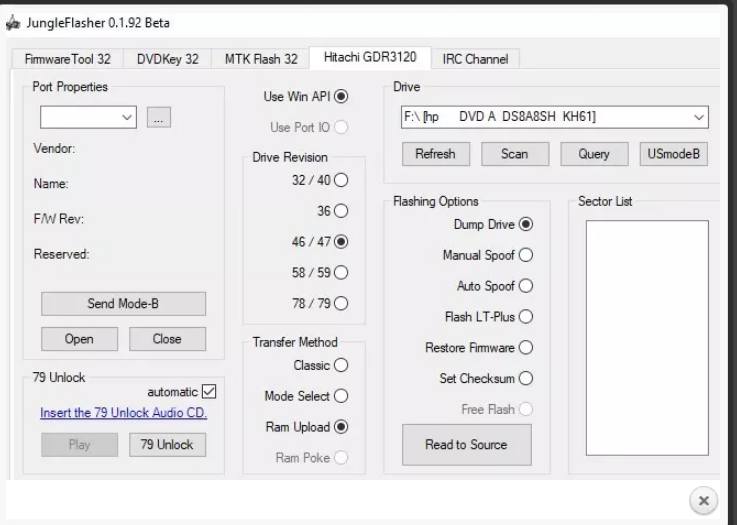
В окне кликните на команду «Send Mode-B» и следуйте инструкции по установке. При выходе из «Режима B» пользователю нужно вставить диск с записанным ранее файлом. В случае если привод 79 номера, используйте команду «79 Unlock». Далее запустится чтение диска. Через пару секунд можно забрать диск (привод откроется самостоятельно). После этого откроется стандартный способ прошивки посредством команды «MTK Flash».
Lite-On
Наиболее проблемным приводом является Lite-On. Обратите внимание, что только новые модели привода без проблем синхронизируются с Jungle Flash. В случае если утилита не синхронизируется, придется разбирать привод. Вплоть до печатной платы. Задача — отыскать на плате точку, именуемую MPX01. Местонахождение точки указано на изображении ниже. Нужно убедиться в правильности найденной точки, поскольку они плотно располагаются. Крайне легко ошибиться и спутать нумерацию.
К точке MPX01 потребуется подносить зонд или щуп до тех пор, пока прошивка не запишется. Для изготовления зонда берем острый предмет и припаиваем (или прикручиваем) к нему массу (землю) от устройства к которому подключено питание привода (блок питания компьютера, или приставки). Подобные действия – необходимость. В противном случае привод автоматически заблокирует установку модифицированной ОС. Теперь перейдем непосредственно к процессу прошивки:
- Откройте утилиту в разделе «MTK Flash», нажав на кнопку с название дисковода.
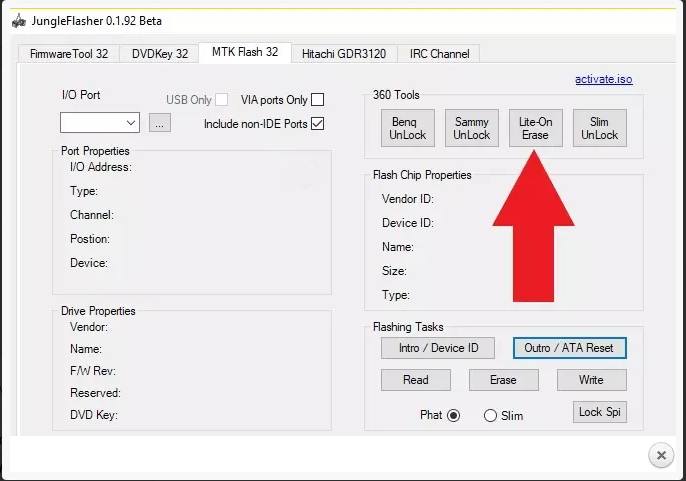
- В новом окне найдите команду «PhatKey».
- Подождите, пока утилита обработает информацию. Не закрывайте окна. Ожидайте, когда клавиши на панели инструментов вновь будут активны.
- По завершению процесса в окне свойств оптического привода на экране отобразится: «MTK Vendor Intro failed» –знак, что пользователь может начинать использовать зонд на приводе.
- Включите зонд, а после прикоснитесь им к точке MPX01. По истечению пары секунд отпустите его.
- Если все сделали правильно, то в утилите появится сообщение, которое разрешит запустить процесс.
- Нажмите «ОК» и перезагрузите дисковод.
- Повторная синхронизация встретит пользователя сообщением, где будет сказано, что требуется сохранить новый ключ продукта.
- Теперь задача – выбрать директорию, куда он запишется.
- Завершив запись, зайдите на панель «Firmware Tool», где требуется нажать на клавишу «Manual Spoofing». Кнопка окажется кликабельной, распознав вновь подключенное устройство.

- После откроется окно «Load key bin», где пользователю необходимо выбрать место, где сохранен ключ. Вследствие чего в модифицированной прошивке будет использоваться рабочий ключ продукта.
- В главном меню перейдите в раздел под названием «MTK Flash».
- Нажмите на клавишу чтения «Read», что запустить процесс считывания прошивки из файла.
- В время инсталляции, утилита затребует ключ продукта. Укажите его при помощи проводника.
- Нажав «Write» запустится процесс записи (сама процедура займет четверть часа).
- В конце используйте команду «Outro ATA Reset». Надпись «Verified» является уведомлением об успешности операции.
Запуск консоли
Чтобы проверить работоспособность вставьте диск с заранее записанной игрой. На болванке должна быть записана игра. Если игра загрузится, как обычный лицензированный диск, то операция прошла успешно. Еще один знак успешно прошитой консоли – новый пользовательский интерфейс.
Бан Xbox Live
Корпорация Microsoft стремиться всячески защитить собственный продукт от взлома при помощи блокировок. Если речь идет о «махинациях с лицензионными продуктами», то блокировка может прилететь, как мгновенно, так и через несколько месяцев. Последствия банов довольно радикальны: игроки больше не имеют возможности пользоваться live сервисами и общаться с другими геймерами. С недавнего времени кампания Microsoft начала блокировать винчестеры. Отныне пользовательские данные невозможно перенести на другую приставку. В целом, нарушение правил Майкрософт превращают платформу в «кирпич».
Источник
![]()
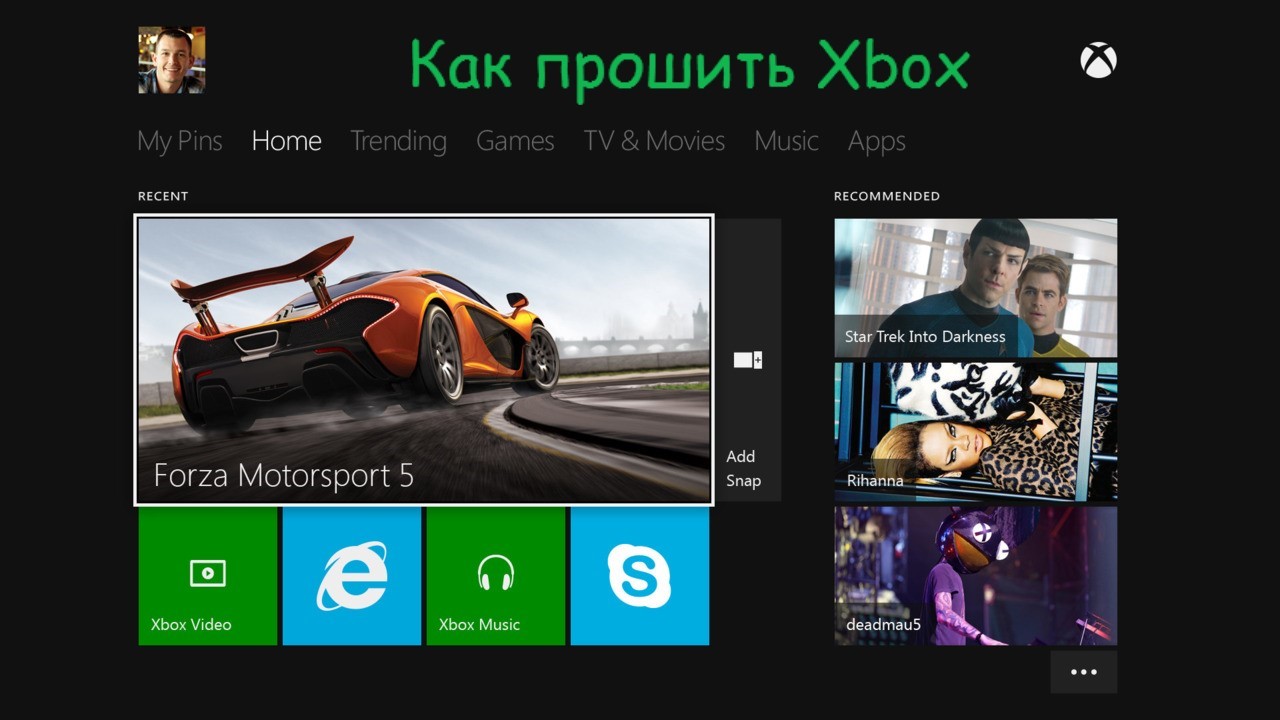






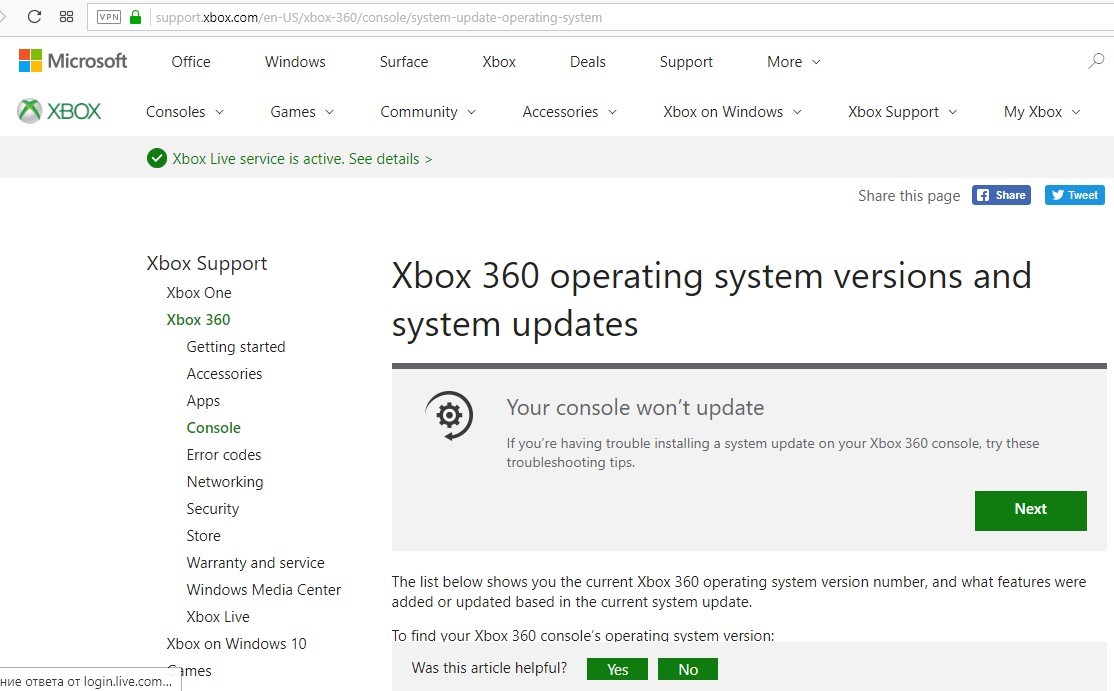
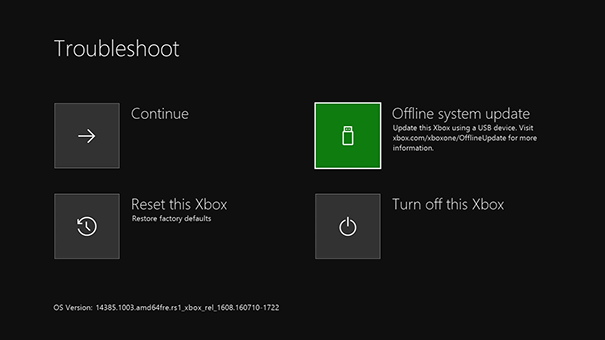


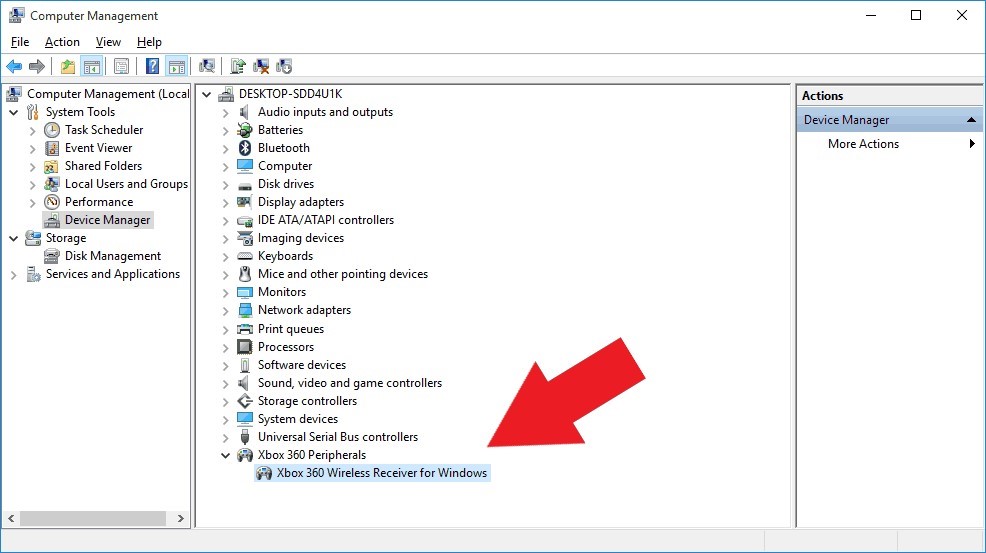

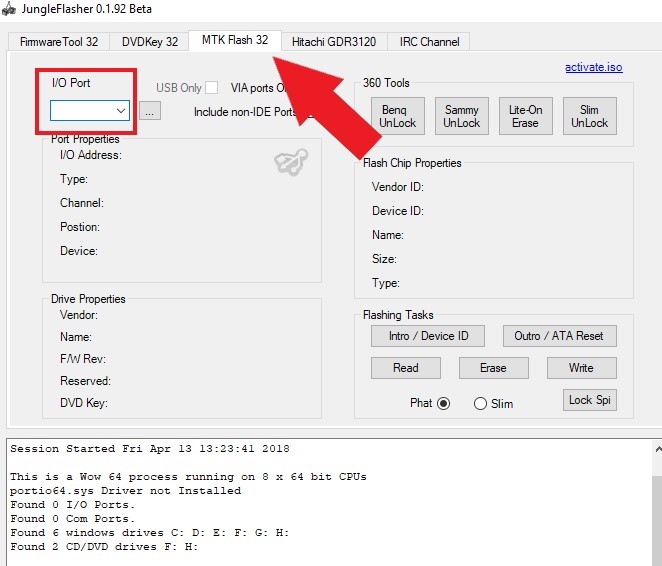
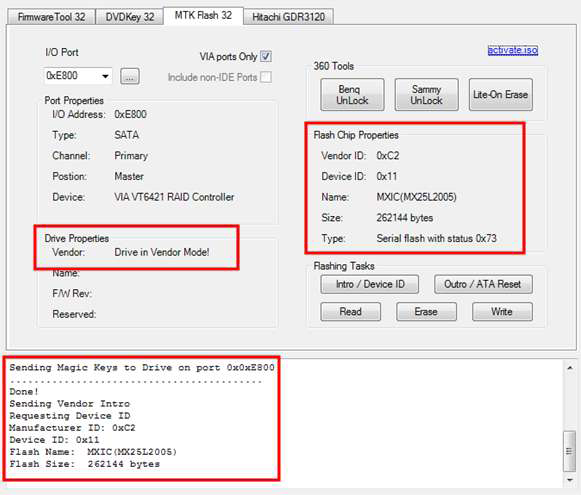
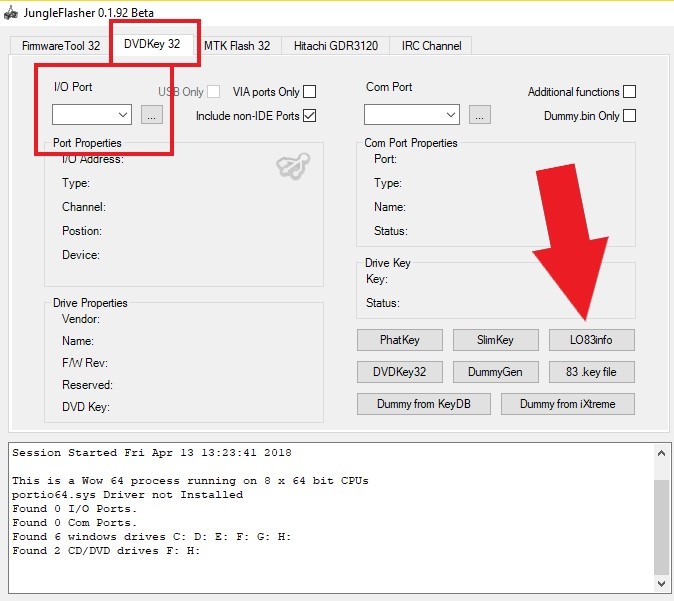
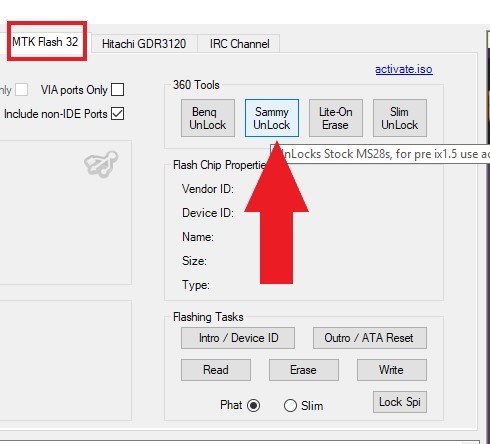
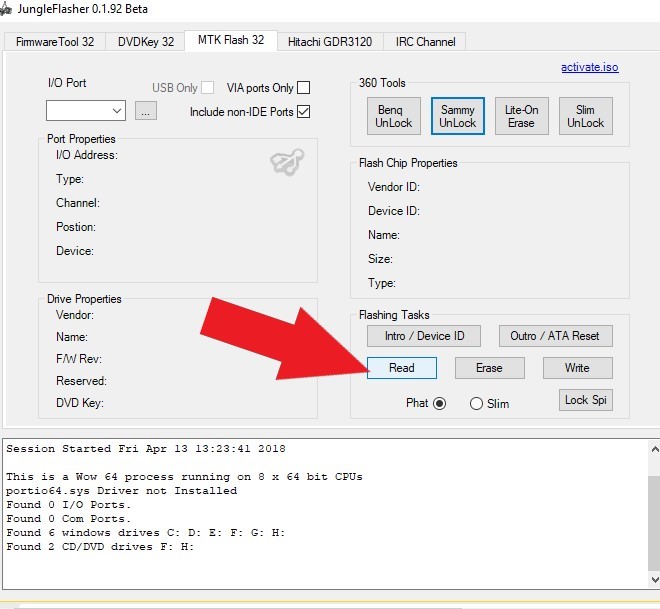
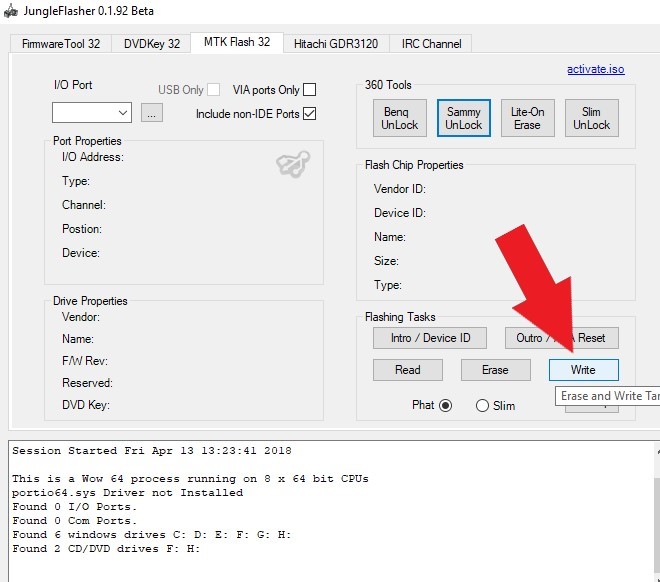
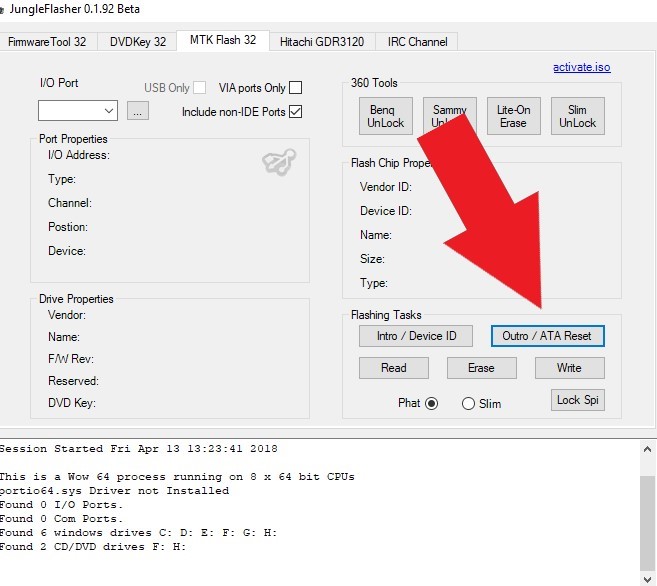
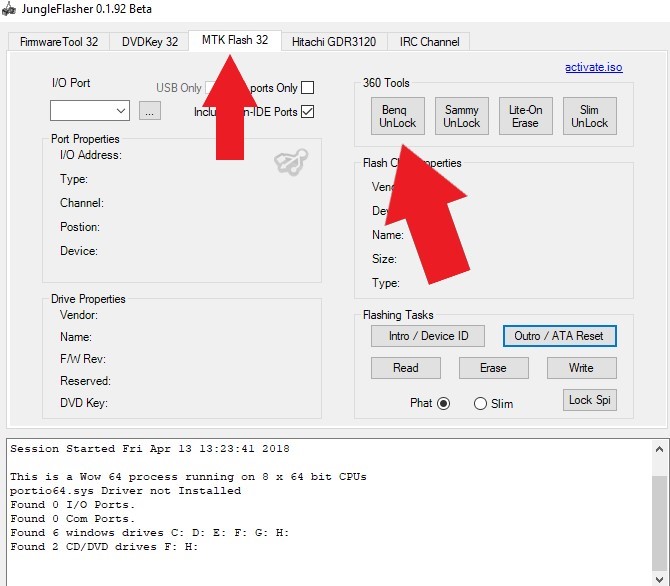
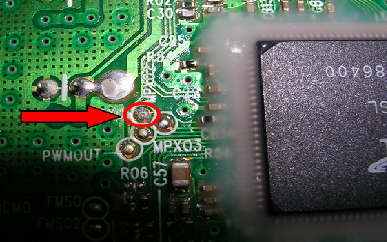
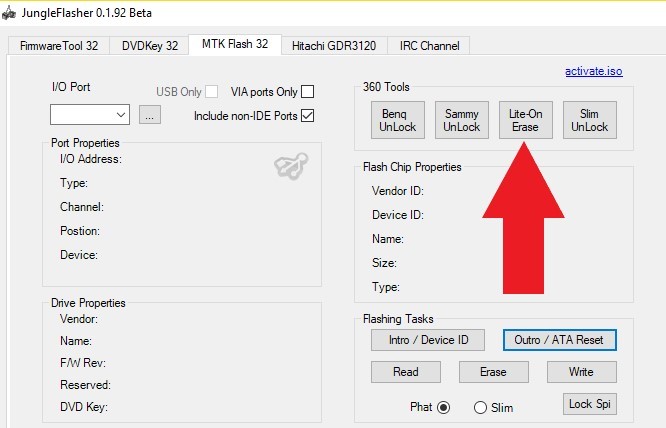
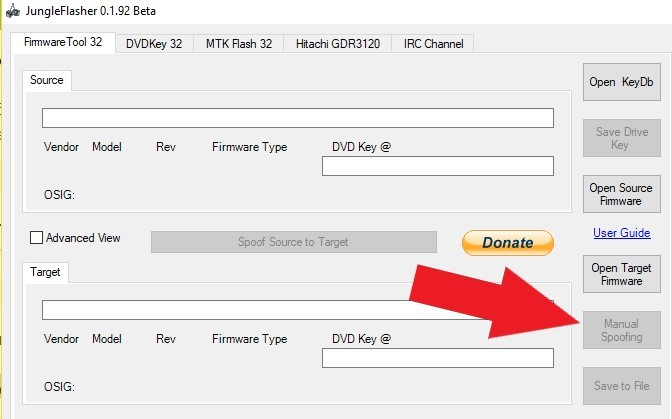
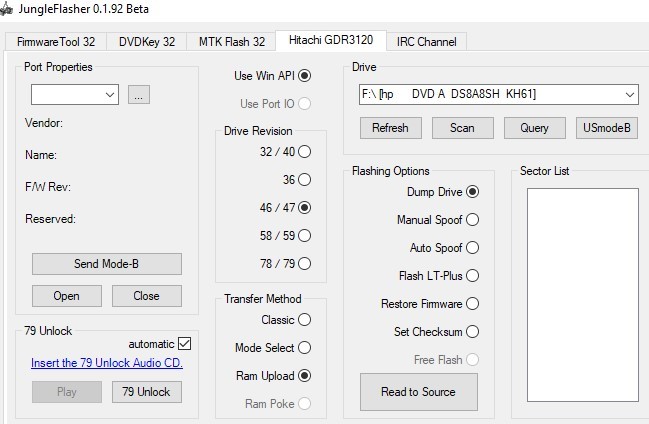












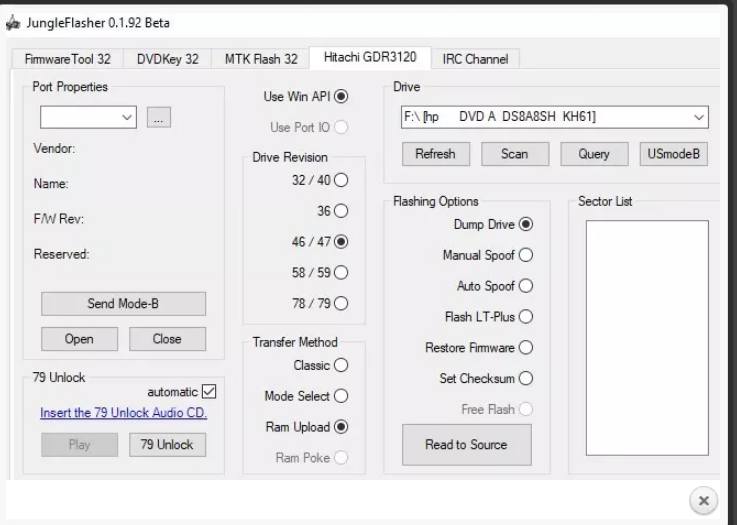

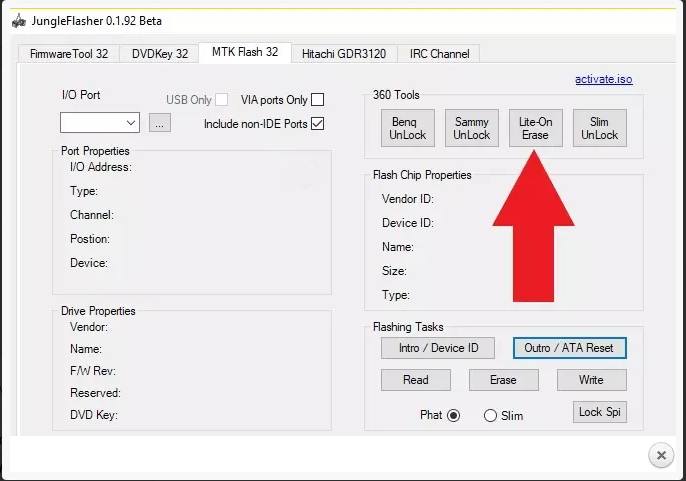


















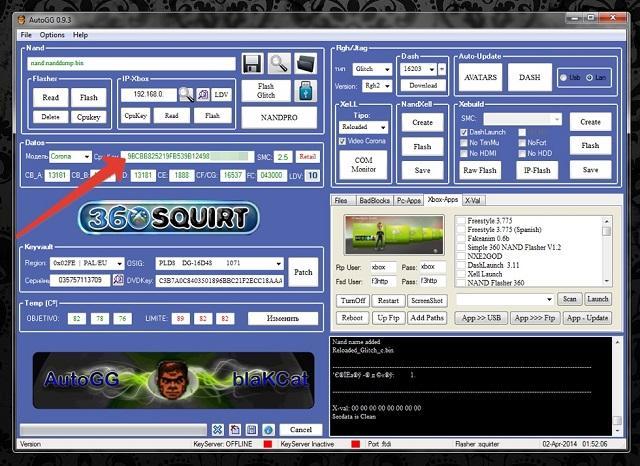


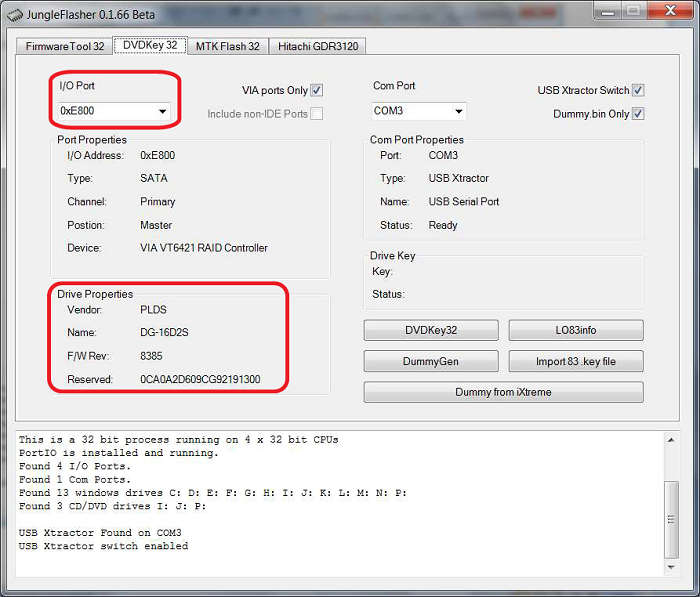
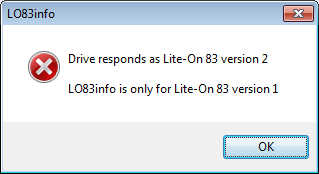
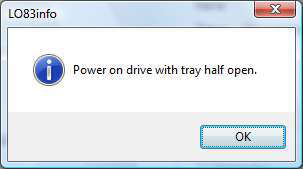
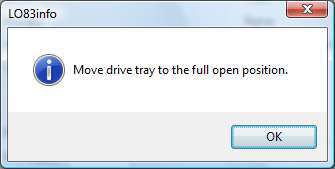

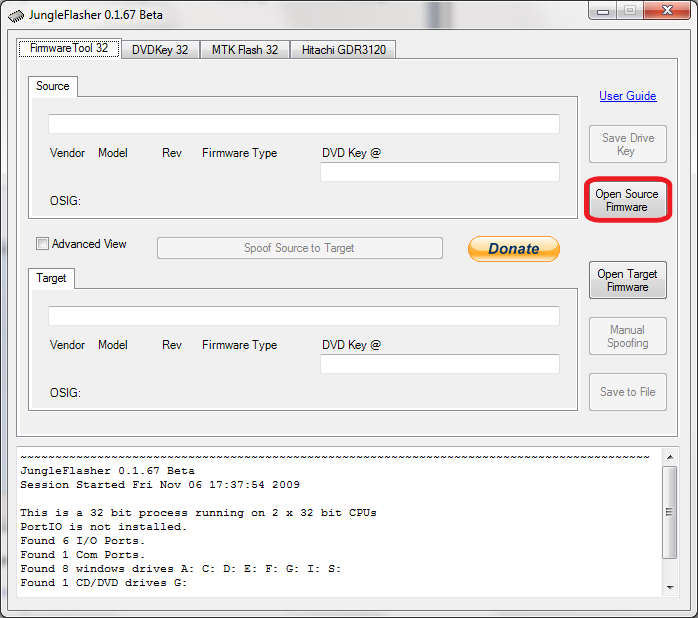
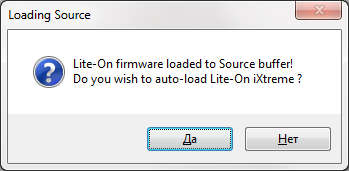
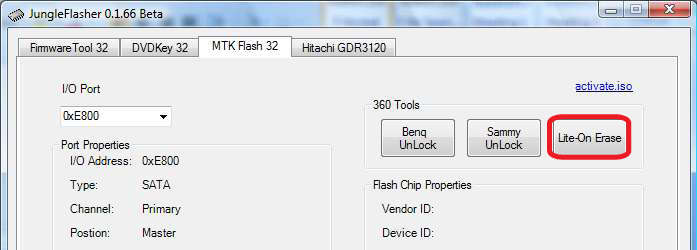
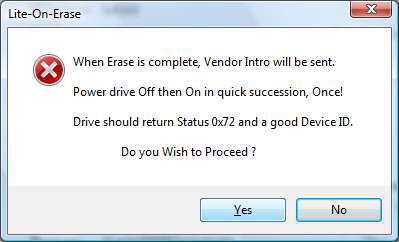
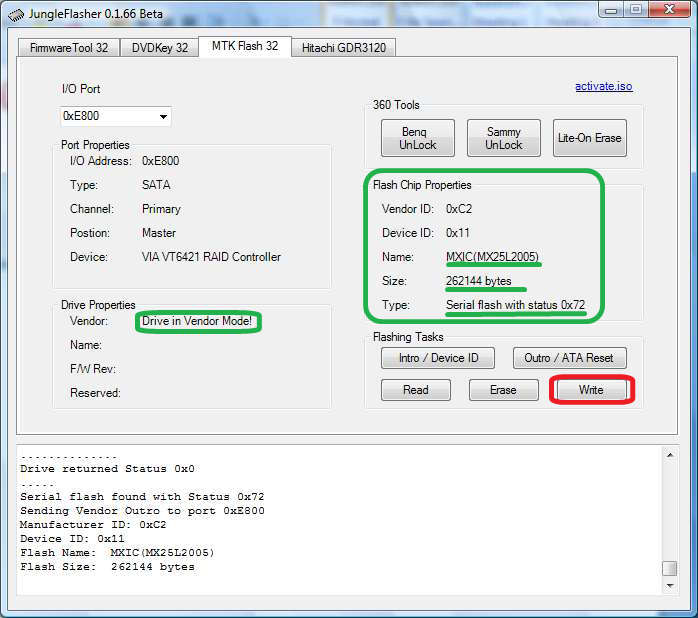 Когда прошивка будет установлена на привод, в логе появится запись: «Write verifed OK!». Как только вы её увидите, нажимайте кнопку Outro / ATA Reset.
Когда прошивка будет установлена на привод, в логе появится запись: «Write verifed OK!». Как только вы её увидите, нажимайте кнопку Outro / ATA Reset.